Kako postaviti Google Drive Selective Sync
Googleov popularni klijent za pohranu u oblaku Drive jeizvrstan način za usklađivanje vaših osobnih podataka na više Windows, Mac i Mobile uređaja. Međutim, što je ovo zgodnije, zbog privatnosti možda nećete htjeti SVE vaše osobne datoteke sinkronizirati s nekim sustavima. Na primjer, ako koristite Google Drive na radnom računalu, možda nećete htjeti da se svi vaši osobni podaci sinkroniziraju s radnim strojem iz privatnih razloga, jer većina IT odjela radi na popisu radnih sustava u svrhu podrške. U slučajevima poput ovog, klijent Google diska vam sada omogućuje da odredite oko koje se mape sinkroniziraju na svaki uređaj na vrlo sličan način kao i OneDrive i Dropbox. Pogledajmo postupak kako to postići.
Odaberite mape koje želite sinkronizirati na Google disku
Prvo se prijavite na Google disk. Desnom tipkom miša kliknite ikonu Google diska u području Obavijesti. Ako se tamo ne pojavi, kliknite Start> Sve aplikacije> Google pogon> Pogon. Za korisnike Mac računala ikonu Diska možete pronaći pod Finder> Applications. Kroz desnu tipku miša kliknite ikonu Google diska u području obavijesti, kliknite eliptični izbornik, a zatim kliknite Postavke. U OS X kliknite ikonu Drive na traci izbornika.

Odaberite karticu Opcije sinkronizacije, a zatim odaberite Sinkronizirajte samo ove mape radio kutija. Označite samo mape koje želite sinkronizirati.
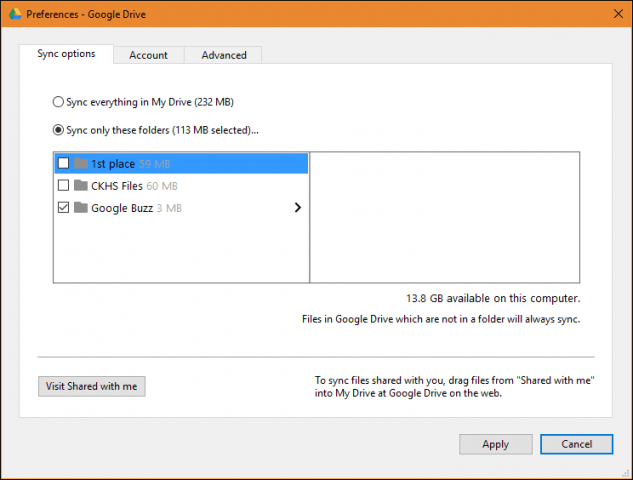
Klik primijeniti zatim Nastaviti za potvrdu promjena.
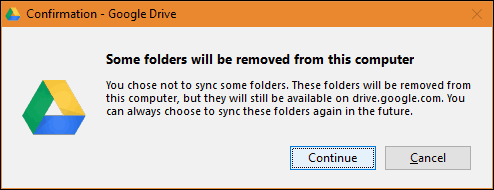
Ako ste novi na Google disku, pogledajte našostali članci kako postaviti klijenta Google diska. Drugi omiljeni vodič koji biste trebali pregledati je kako integrirati Disk s aplikacijama kao što je Microsoft Office; ako ga želite postaviti kao zadanu lokaciju za spremljene dokumente.
Završna napomena, nekoliko je korisnika spomenuto da nisu imali ove značajke sinkronizacije. Nakon istrage pokazalo se da im je potrebno preuzeti najnoviju verziju za rješavanje problema s povezivanjem ili sinkronizacijom.
Imate li savjet Google diska? Baci to u komentare. Volio bih čuti od vas!










Ostavite komentar